如何利用美图秀秀进行抠图并另存为素材图层
在使用美图秀秀时如果想要某张图片进行抠图然后作为素材图层该怎么操作呢?接下来就由小编来告诉大家。
具体如下:
1.第一步,打开电脑并点击桌面上的美图秀秀图标,点击打开进入主页后,点击右上角的打开按钮,导入要抠图的图片。
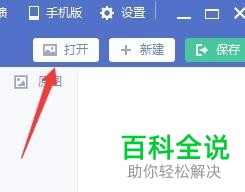
2.第二步,选择好图片后点击上方菜单栏中的抠图选项。

3.第三步,点击抠图选项后就会跳出来三种抠图方式,一般情况下自动扣图就可以满足众多需求了。

4.第四步,以下图的酒坛图片举例,在酒坛中间画一道杠即可对酒坛子进行抠图,如果需要酒坛子的影子,就在影子上也画一条杠。

5.第五步,操作完成后再点击左下角的完成抠图选项。
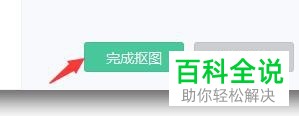
6.第六步,点击保存与分享并设置保存路径即可完成保存。

以上就是小编为大家带来的是用美图秀秀进行抠图并保存为图层素材的方法。
赞 (0)
